Pioneer XC-HM70-K: Wiedergabe mit der NETWORK- Funktion
Wiedergabe mit der NETWORK- Funktion: Pioneer XC-HM70-K
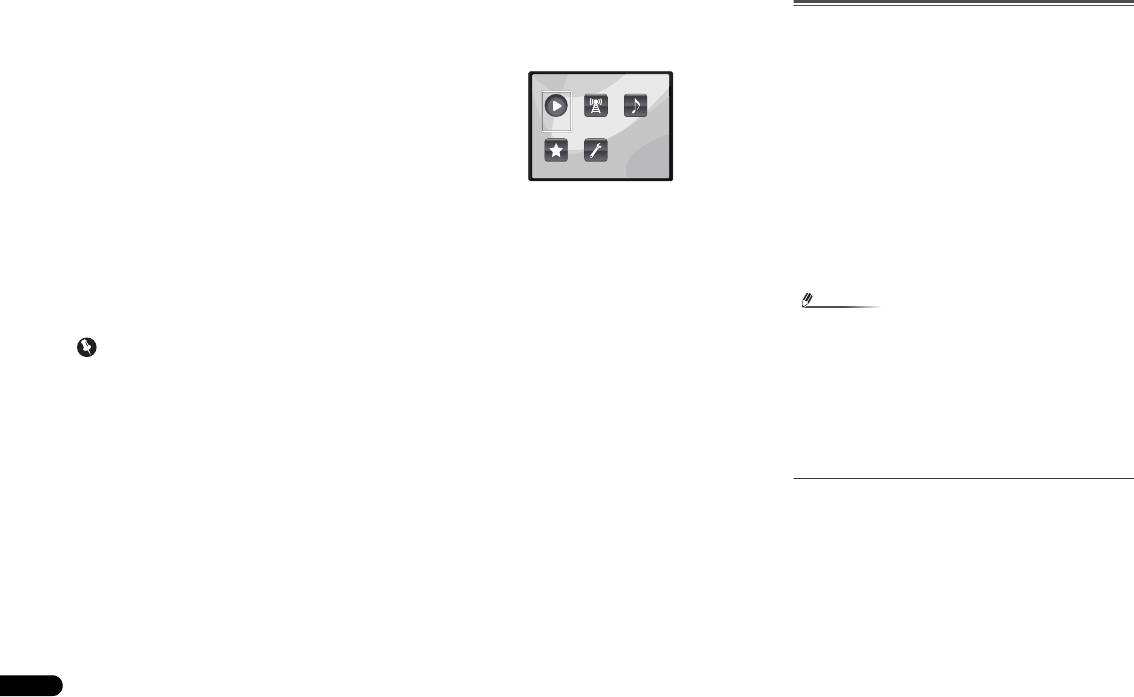
Wiedergabe mit der
NETWORK- Funktion
Dieser Receiver ist mit einem LAN-Anschluss ausgestattet,
und Sie können die folgenden Merkmale durch Anschließen
Ihrer Komponenten an diese Anschlüsse genießen.
• Internet-Radiosender hören
Sie können Ihren Lieblings- Internetradiosender aus der
Liste der Internet-Radiosender wählen und hören, die
vom SHOUTcast-Datenbank-Service erstellt, bearbeitet
und verwaltet wird.
Siehe Internet-Radiosender hören unten.
• Wiedergabe von im PC gespeicherten Musikdateien
Sie können eine große Menge im PC gespeicherter
Musikdaten mit diesem Gerät wiedergeben.
Siehe Wiedergabe von Audiodateien, die auf
Komponenten im Netzwerk gespeichert sind auf Seite 21.
-
Neben einem PC können Sie auch Audio- abspielen, die
auf anderen Komponenten gespeichert sind, indem Sie
die eingebaute Media-Server-Funktion basierend auf
DLNA 1.0 oder DLNA 1.5 Framework und Protokollen
verwenden (d.h. netzwerkfähige Festplatten und
Audioanlagen).
20
De
Wichtig
2 Den Eingang des Fernsehers so umschalten, dass er mit
• Auf PCs gespeicherte Musikdateien – Siehe Wiedergabe
dem Receiver verbunden ist.
von Audiodateien, die auf Komponenten im Netzwerk
3 Drücken Sie, um den Receiver auf die NETWORK-
gespeichert sind auf Seite 21.
Funktion umzuschalten, NETWORK auf der
Fernbedienung.
Internet-Radiosender hören
Es kann einige Sekunden dauern, bevor dieser Receiver auf
das Netzwerk zugreift. Die folgende Bildschirmansicht
Internet-Radio ist ein Audio-Sendedienst über das Internet.
erscheint, wenn NETWORK als Eingangsquelle gewählt ist.
Es gibt eine große Anzahl von Internet-Radiosendern aus der
ganzen Welt, die eine Reihe von Diensten senden. Manche
werden von Privatpersonen gehostet, verwaltet und ins
Internet gespeist, während andere zu den entsprechenden
herkömmlichen terristrischen Radiosendern oder
Radionetzwerken gehören. Während terrestrische oder OTA
(„over-the-air“) Radiosender geografisch durch die
Reichweite der vom Sender ausgestrahlten Funkwellen
begrenzt sind, sind Internet-Radiosender von überall in der
Welt her erreichbar, solange eine Verbindung zum Internet
4 Verwenden Sie
/
zum Wählen der Kategorie zur
besteht, da Dienste nicht durch die Luft sondern über das
Wiedergabe, und drücken Sie dann ENTER.
World Wide Web ausgeliefert werden. Auf diesem Receiver
Wählen Sie eine Kategorie aus der folgenden Liste:
können Sie Internet-Radiosender nach Genre ebenso wie
• Now Playing – Zeigen Sie den momentanen Status und
nach Region wählen.
die Sender-Informationen an.
Je nach den Bedingungen der Internetverbindung kann der
• Internet Radio – SHOUTcast-Internetradio über Network
Sound beim Abspielen von Internet-Radio nicht glatt sein.
hören.
• Music Library – Wiedergabe von im PC gespeicherten
Musikdateien.
• Favorites – Bevorzugte momentan registrierte Songs.
• Settings – Die Einstellungen der NETWORK- Funktion
• Bei der Wiedergabe von Audiodateien erscheint „Please
ausführen.
Wait“ vor dem Wiedergabebeginn. Die Anzeige kann
5 Verwenden Sie
/
zum Wählen von Ordner, Musik-/
einige Sekunden lang erscheinen, je nach Dateityp.
Fotodatei oder Internet-Radiosender zur Wiedergabe
• Falls eine Domain in der Windows-Netzwerkumgebung
und drücken dann ENTER.
konfiguriert ist, können Sie nicht auf einen PC im
Verwenden Sie /, um in der der Liste nach oben und
Netzwerk zugreifen, während Sie in der Domain
unten zu scrollen und den gewünschten Punkt auszuwählen.
angemeldet sind. Anstelle sich in der Domain
Wenn Sie ENTER drücken, beginnt die Wiedergabe mit dem
anzumelden, melden Sie sich im lokalen Rechner an.
Wiedergabebildschirm für den gewählten Punkt. Zum
• Es gibt Fälle, wo die verflossene Spielzeit möglicherweise
Zurückschalten zur Listenansicht drücken Sie RETURN.
nicht richtig angezeigt wird.
Wenn die Elemente über mehrere Seiten angezeigt werden,
1 Schalten Sie den Receiver und Ihr Fernsehgerät ein.
dann verwenden Sie / für die schnelle Anzeige
Siehe Herstellen der Verbindung zum Netzwerk über die LAN-
verschiedener Seiten.
Schnittstelle auf Seite 10.
6 Wiederholen Sie Schritt 5 zur Wiedergabe des
gewünschten Songs.
Für detaillierte Bedienungsanweisungen siehe Abschnitt
unten.
• Internet-Radiosender – Siehe Internet-Radiosender hören
unten.
Hinweis
X-HM70_De.fm 20 ページ 2011年8月2日 火曜日 午後6時25分
Main Menu
Now Playing
Internet
Music
Radio
Library
Favorites Settings
• Zum Hören von Internet-Radiosendern ist Highspeed-
Broadband-Internetzugang erforderlich. Mit einem 56-K-
oder ISDN-Modem können Sie möglcherweise die
Vorteile von Internet-Radio nicht voll nutzen.
• Die Portnummer ist je nach dem Internet-Radiosender
unterschiedlich. Prüfen Sie die Firewall-Einstellungen.
• Sendungen können je nach dem Internet-Radiosender
gestoppt oder unterbrochen werden. In diesem Fall
können Sie nicht einen Radiosender hören, der aus der
Liste der Internet-Radiosender gewählt wurde.
Zur Liste von Internet-Radio
Die Liste der Internet-Radiosender auf diesem Receiver wird
vom SHOUTcast- Datenbank-Service erstellt, bearbeitet und
verwaltet.
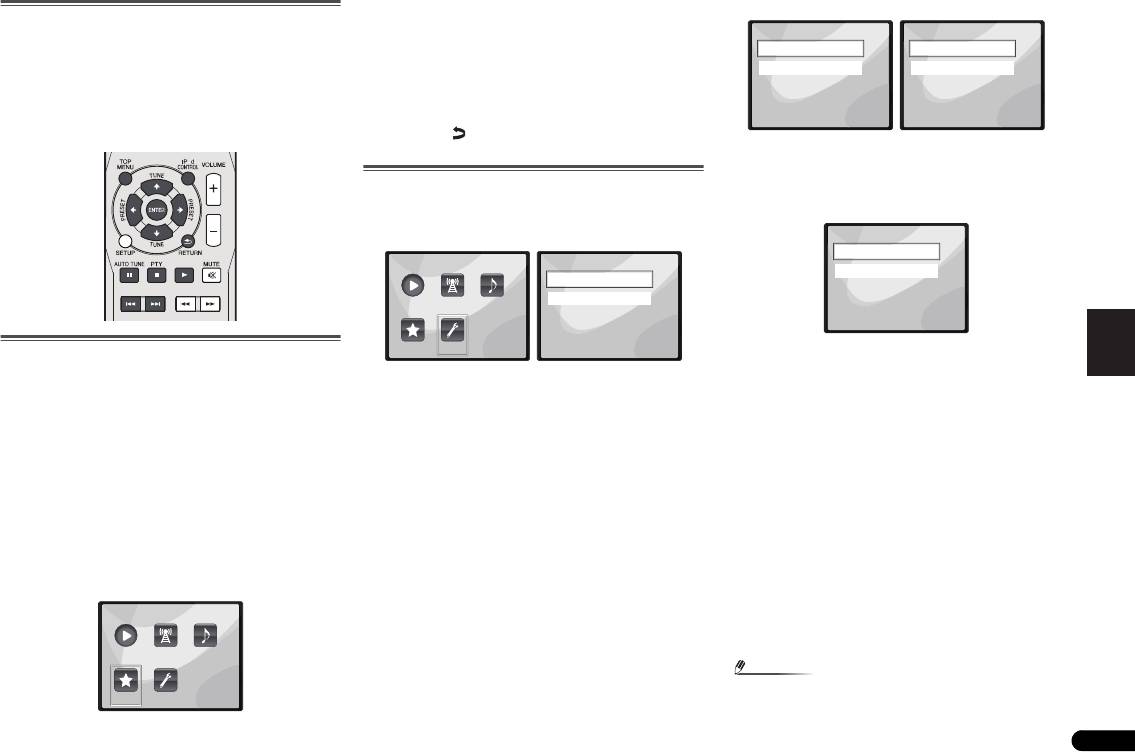
2 Verwenden Sie
/
zur Auswahl einer Audiodatei oder
1 Wählen Sie „Network“ aus dem Settings-Menü.
Wiedergabe von Audiodateien, die auf
eines Internet-Radiosenders und drücken Sie dann
ENTER.
Komponenten im Netzwerk gespeichert sind
3 Verwendung Sie
/
, um die Option Wiedergabe
Sie können die folgenden Vorgänge mit der Fernbedienung
oder Löschen zu wählen, und drücken Sie dann ENTER.
dieses Receivers ausführen. Beachten Sie, dass einige
– Die Wiedergabe der ausgewählten Datei beginnt.
Tasten nicht zur Bedienung zur Verfügung stehen, je nach
English Français Español Italiano
– Löscht die ausgewählte Datei aus dem Favoriten-
der momentan abgespielten Kategorie.
Verzeichnis.
• Drücken Sie NETWORK, um die Fernbedienung in den
Betriebsmodus NETWORK umzuschalten.
• Wählen Sie , um die vorherige Operation rückgängig
zu machen.
2 Wählen Sie „Modes“ aus dem Network Settings-Menü.
Wenn Sie Änderungen an der Netzwerkkonfiguration ohne
die DHCP-Server-Funktion vornehmen, nehmen Sie die
Network-Setup-Menü
entsprechenden Änderungen an den Netzwerk-
Einrichten des Netzwerk zum Hören von Internet-Radio auf
Einstellungen dieses Receivers vor.
diesem Receiver.
1 Wählen Sie „Settings“ unter Main Menu.
Deutsch
Wiedergabe Ihrer bevorzugten Songs
• DHCP (Standardeinstellung) – Wählen, wenn der Server
DHCP-kompatibel ist.
Registrieren von Audiodateien und Internet-
2 Wählen Sie die Einstellung aus, die Sie anpassen
-
Wenn DHCP gewählt wird, beginnt die Verbindung
möchten.
Radiosendern
automatisch. Die Verbindung ist abgeschlossen, wenn
• Network – Justieren Sie die Einstellungen für das
Einzelheiten der Network-Verbindung angezeigt
Drücken Sie während der Wiedergabe eines Songs
/
Network (siehe Network-Einstellungen unten).
werden. Drücken Sie ENTER, um zum vorhergehenden
, um „Add to Favor“ (den Favoriten hinzufügen) zu
• General – Verwendung zur Rücksetzung aller
Bildschirm zurückzukehren.
wählen, und drücken Sie dann ENTER.
Networkverbindungs- Einstellungen auf ihre
• STATIC – Folgen Sie zur manuellen Verbindung mit dem
Der gewählte Song wird dann im Favoriten-Ordner registriert.
ursprünglichen, im Werk vorgenommenen Einstellungen
Nederlands
Server den nachfolgend stehenden Anweisungen.
Beachten Sie, dass nur die Audiodateien, die auf
(siehe Generelle Einstellungen auf Seite 22).
Komponenten im Netzwerk gespeichert sind, registriert
-
Drücken Sie , um das unmittelbar vorangehende
werden können.
Network-Einstellungen
Zeichen zu löschen.
Falls der am LAN-Anschluss dieses Receivers
-
Drücken Sie , um zwischen den Zeichentypen
Wiedergeben und Löschen von Audiodateien und
angeschlossene Router ein Broadband-Router ist (mit
umzuschalten.
Internet- Radiosendern im und aus dem Favoriten-
eingebauter DHCP-Server-Funktion), schalten Sie einfach die
-
Drücken Sie /, um von den angezeigten Zeichen das
Verzeichnis
DHCP-Server-Funktion ein, und sie brauchen das Netzwerk
gewünschte zu wählen, und drücken Sie dann ENTER.
1 Wählen Sie „Favorites“ unter Main Menu.
nicht manuell einzurichten. Sie müssen das Netzwerk nur
-
Wenn die Eingabe abgeschlossen ist oder wenn Sie
wie unten beschrieben einrichten, wenn Sie diesen Receiver
wünschen, die Eingabe abzubrechen, dann dücken Sie
an einen Breitband-Router ohne DHCP-Server-Funktion
, bis OK/CANCEL angezeigt wird, und verwenden Sie
angeschlossen haben. Bevor Sie das Netzwerk einrichten,
anschließend /, um entweder OK oder CANCEL zu
lassen Sie sich von Ihrem ISP oder dem
wählen, und drücken Sie dann ENTER.
Netzwerkadministrator bezüglich der erforderlichen
Einstellungen beraten. Wir raten Ihnen außerdem, auch die
Bedienungsanleitung zu beachten, die mit Ihrer
Netzwerkkomponente mitgeliefert wurde.
21
De
Hinweis
O
• Wenn STATIC gewählt wird, sind die Einstellungen wie
folgt.
-
IP (IP address)
Main Menu
Now Playing
Internet
Music
Radio
Library
Favorites Settings
X-HM70_De.fm 21 ページ 2011年8月2日 火曜日 午後6時25分
Settings
Network Settings
Network
Modes
General
Status
1 of
1 of
1
1
Network Modes
DHCP
Main Menu
Settings
STATIC
Network
Now Playing
Internet
Music
General
Radio
Library
1 of
1
Favorites Settings
1 of
1
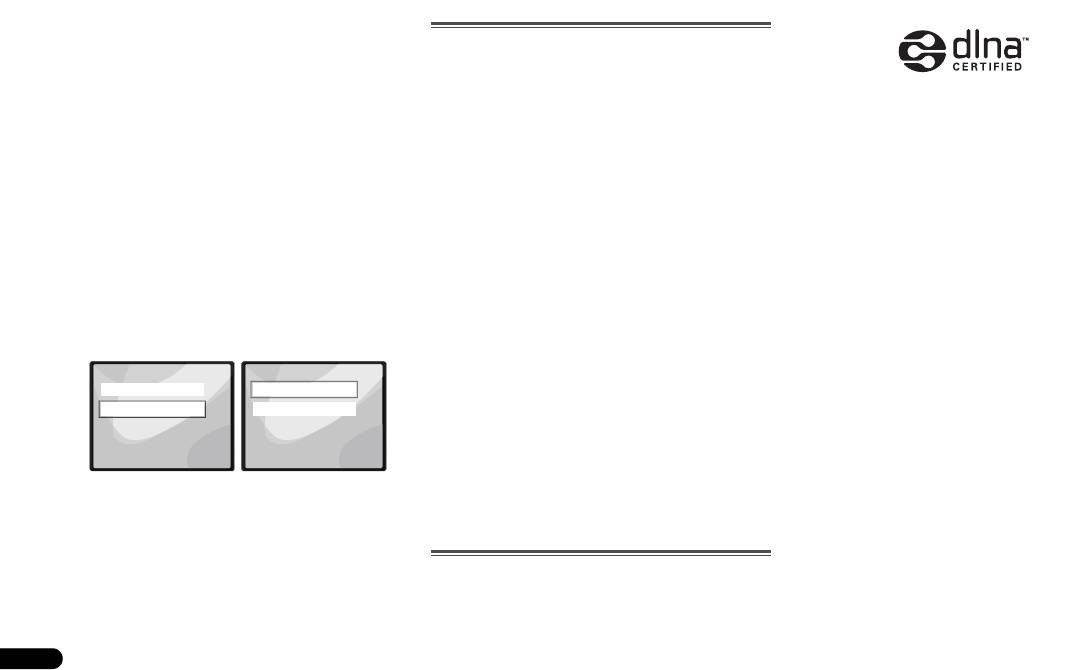
X-HM70_De.fm 22 ページ 2011年8月2日 火曜日 午後6時25分
Die IP-Adresse zur Eingabe muss innerhalb der
Einstellungen zurückgesetzt werden, erscheint auf dem
Hinsichtlich weiterer Einzelheiten siehe den Abschnitt
folgenden Bereiche definiert werden. Wenn die IP-
Bildschirm die Meldung „Please Wait (Bitte warten)“.
Windows Media Player 11/Windows Media Player 12 auf
Adresse außerhalb der folgenden Bereiche definiert
Das Zurücksetzen ist abgeschlossen, sobald der
Seite 23.
wird, können Sie nicht auf Komponenten im Netzwerk
Bildschirm zum Hauptmenü zurückkehrt.
gespeicherte Audiodateien abspielen oder Internet-
DLNA
-
Wählen Sie , um das Zurücksetzen zu verlassen.
Radiosender hören.
• About – Zeigt die MAC-Adresse dieses Receivers an.
Klasse A: 10.0.0.1 bis 10.255.255.254
Klasse B: 172.16.0.1 bis 172.31.255.254
Erfordernisse für die Network- Verbindung
Klasse C: 192.168.0.1 bis 192.168.255.254
-
MASK (Subnet Mask)
Die NETWORK erlaubt es Ihnen, Musik auf Media-Servern
abzuspielen, die an das gleiche LAN (Local Area Network)
Wenn ein xDSL-Modem oder ein Anschlussadapter
wie der Receiver angeschlossen sind. Dieses Gerät erlaubt
direkt an diesem Receiver angeschlossen ist, geben Sie
Abspielen von Dateien, die auf den folgenden Datenträgern
die von Ihrem ISP auf Papier erhaltene Subnet-Maske
gespeichert sind:
ein. In den meisten Fällen geben Sie 255.255.255.0 ein.
DLNA CERTIFIED™ Audio-Player
• PCs, die mit Microsoft Windows Vista oder XP laufen, mit
-
Gateway (Default Gateway)
Die Digital Living Network Alliance (DLNA) ist eine
installiertem Windows Media Player 11
Falls ein Gateway (Router) an diesem Receiver
industrieweite Organisation von Herstellern der
• PCs, die mit Microsoft Windows 7 laufen, mit
angeschlossen ist, geben Sie die entsprechende IP-
Unterhaltungselektronik, der Computerhersteller und
installiertem Windows Media Player 12
Adresse ein.
Hersteller von Mobilgeräten. Digital Living bietet Anwendern
• DLNA-kompatible digitale Media-Server (auf PCs oder
leichten gemeinsamen Genuss von digitalen Medien über
-
DNS (DNS server)
anderen Komponenten)
ein verkabeltes oder drahtloses Netzwerk zu Hause.
Geben Sie die DNS-Serveradresse ein, die Sie schriftlich
Zur Wiedergabe von Audio- oder Fotodateien, die auf
Das DLNA-Zertifikationslogo macht es leicht, Produkte zu
von Ihrem Internetanbieter erhalten haben.
Komponenten im Netzwerk gespeichert sind oder Hören von
finden, die mit den Richtlinien für DLNA-Interoperabilität
• Wählen Sie aus dem Menü Network Settings die
Internet-Radiosendern müssen Sie die DHCP-Server-
konform sind. Dieses Gerät ist mit den Richtlinien für DLNA-
Position Status, um Ihren momentanen
Funktion Ihres Routers einschalten. Wenn Ihr Router keine
Interoperabilität v1.5 konform.
Networkverbindungs- Modus und Einzelheiten
eingebaute DHCP-Server-Funktion hat, müssen Sie das
Wenn ein PC mit DLNA-Server-Software oder ein anderes mit
anzuzeigen.
Netzwerk manuell einrichten. Andernfalls können Sie nicht
DLNA kompatibles Gerät an diesen Player angeschlossen ist,
Generelle Einstellungen
auf Komponenten im Netzwerk gespeicherte Audiodateien
können bestimmte Einstellungsänderungen der Software
abspielen oder Internet-Radiosender hören. Hinsichtlich
1 Wählen Sie „General“ aus dem Settings-Menü.
oder anderer Geräte erforderlich sein. Siehe
weiterer Einzelheiten siehe den Abschnitt Network-Setup-
Bedienungsanleitung für die Software oder das Gerät für
Settings
General Settings
Menü auf Seite 21.
weitere Information.
Network
Factory Settings
TM
TM
Autorisieren dieses Receivers
DLNA
, das DLNA-Logo und -CERTIFIED
sind
General
About
Um diesen Receiver für die Wiedergabe mit NETWORK
Warenzeichen, Service-Marken oder beglaubigte Marken der
verwenden zu können, muss er zugelassen sein. Dies
Firma Digital Living Network Alliance.
geschieht automatisch, wenn der Receiver eine Verbindung
Über ein Netzwerk abspielbarer Inhalt
1 of
1 of
über das Netzwerk zum PC herstellt. Wenn nicht,
1
1
• Auch bei Codierung in einem kompatiblen Format kann
autorisieren Sie diesen Receiver manuell am PC. Die
es sein, das manche Dateien nicht korrekt abgespielt
2 Wählen Sie die Position aus dem Menü General
Methode der Autorisierung (oder Genehmigung) zum Zugriff
werden.
Settings, die Sie einstellen wollen.
ist je nach Typ des aktuell angeschlossenen Servers
• Factory Settings – Verwendung zur Rücksetzung aller
unterschiedlich. Für weitere Information zur Autorisierung
• Movie- oder Foto-Dateien können nicht abgespielt
Networkverbindungs- Einstellungen auf ihre
dieses Receivers siehe Bedienungsanleitung Ihres Servers.
werden.
• Es gibt Fälle, in denen Sie nicht Internet-Radiosender
ursprünglichen, im Werk vorgenommenen
hören können, auch wenn der Sender aus einer Liste von
Einstellungen.
Über Netzwerk-Wiedergabe
Radiosendern gewählt werden kann.
-
Wenn „Warning: All Settings will be lost! Are you
Die Netzwerk-Wiedergabefunktion dieses Geräts setzt die
• Manche Funktionen werden möglicherweise nicht
sure? (Warnung: Alle Einstellungen gehen verloren!
folgenden Technologien ein:
unterstützt, je nach dem Servertyp oder der verwendeten
Sind Sie sicher?)“ angezeigt wird, dann wählen Sie
und drücken Sie anschließend ENTER. Während die
Windows Media Player
Version.
22
De
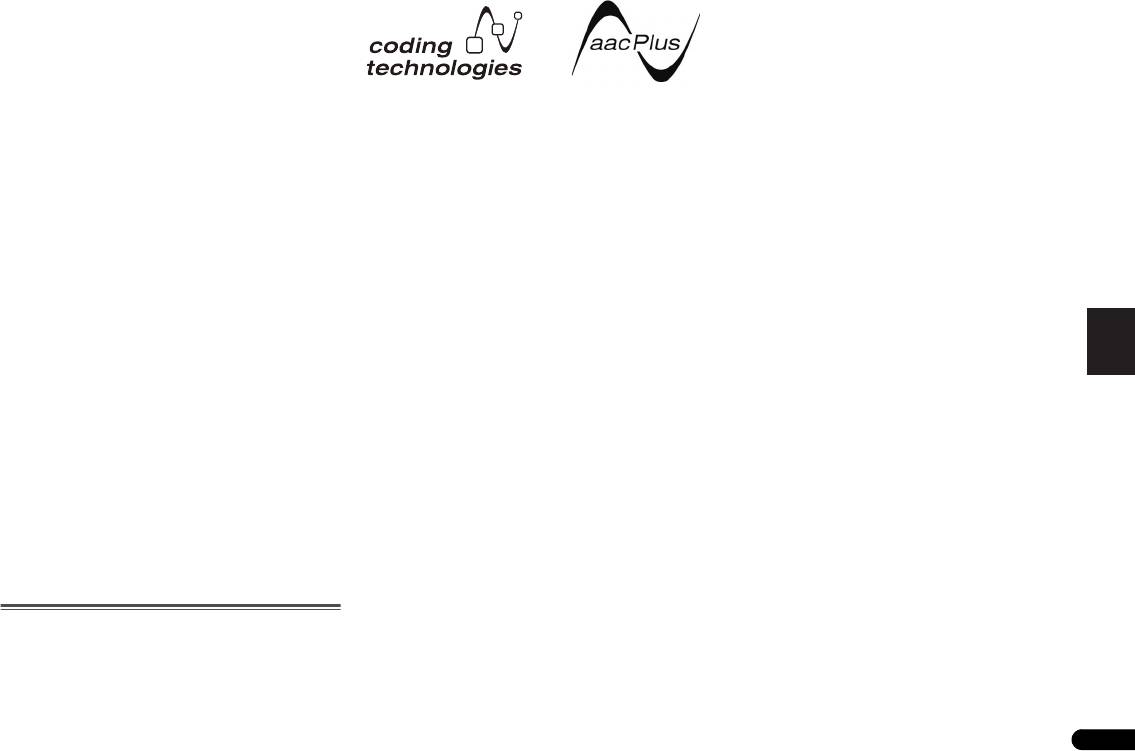
X-HM70_De.fm 23 ページ 2011年8月2日 火曜日 午後6時25分
• Unterstützte Dateiformate sind je nach Server
unterschiedlich. Deshalb werden nicht-unterstützte
Dateiformate von diesem Gerät nicht angezeigt. Für
weitere Informationen wenden Sie sich an den Hersteller
Ihres Servers.
English Français Español Italiano
Zum Wiedergabeverhalten über ein Netzwerk
• Die Wiedergabe kann stoppen, wenn der PC
FLAC
ausgeschaltet wird oder darauf gespeicherte Media-
FLAC (Free Lossless Audio Codec) ist ein Audioformat, das
Dateien während der Wiedergabe von Inhalten gelöscht
verlustlosen Codec ermöglicht. Audio wird in FLAC ohne
werden.
jeglichen Qualitätsverlust komprimiert. Weitere Einzelheiten
• Wenn Probleme mit der Netzwerkumgebung auftreten
über FLAC siehe folgende Website: http://
(große Netzwerkbelastung usw.), kann Inhalt nicht
flac.sourceforge.net/
angezeigt oder fehlerhaft abgespielt werden
Windows Media
(Wiedergabeunterbrechungen oder Aussetzer). Für beste
Windows Media ist ein Multimedia-Framework für
Leistung wird eine 100BASE-TX-Verbindung zwischen
Medienerstellung und Vertrieb für Microsoft Windows.
Player und PC empfohlen.
Windows Media ist entweder ein eingetragenes
• Wenn mehrere Clients simultan abgespielt werden, wird
Warenzeichen oder ein Warenzeichen der Microsoft
die Wiedergabe unterbrochen oder gestoppt.
Corporation in den USA und/oder in anderen Ländern.
• Je nach auf dem angeschlossenen PC installierter
Verwenden Sie eine von Microsoft Corporation lizensierte
Sicherheitssoftware und der Einstellung solcher Software
Anwendung zum Verfassen, Vertreiben oder Abspielen von
Deutsch
kann die Netzwerkverbindung blockiert werden.
mit Windows Media formatiertem Inhalt. Bei Verwendung
Pioneer übernimmt keine Verantwortung für jegliche
einer von Microsoft Corporation nicht autorisierten
Fehlfunktion am Player und/oder den NETWORK Merkmalen
Anwendung besteht die Gefahr von Fehlfunktionen.
aufgrund von Kommunikationsfehlern/Fehlfunktionen, die
Windows Media DRM
mit der Netzwerkverbindung und/oder dem PC oder anderen
Windows Media DRM ist ein DRM (Digital Rights
angeschlossenen Geräten zusammenhängen. Bitte wenden
Management) Dienst für die Windows Media Plattform. Es ist
Sie sich an Ihren PC-Hersteller oder Internet-Provider.
dafür ausgelegt, sichere Lieferung von Audio- und/oder
„Windows Media™“ ist ein Warenzeichen der Microsoft
Videoinhalten über ein IP-Netzwerk zu einem PC oder
Corporation.
anderem Wiedergabeberät auf solche Weise sicherzustellen,
Dieses Produkt enthält Technologie, die im Besitz der
dass der Vertreiber kontrollieren kann, wie der Inhalt
Nederlands
Microsoft Corporation ist und nicht ohne eine Lizenz von
verwendet wird. Der mit WMDRM geschützte Inhalt kann nur
Microsoft Licensing, Inc. verwendet oder vertrieben werden
auf einer Komponente abgespielt werden, die den WMDRM-
darf.
Dienst unterstützt.
Microsoft®, Windows®7, Windows®Vista, Windows®XP,
Windows Media Player 11/Windows Media Player 12
Windows®2000, Windows®Millennium Edition, Windows®98,
Windows Media Player ist Software zur Übertragung von
und WindowsNT® sind entweder eingetragene Warenzeichen
Musik, Fotos und Filmen von einem Microsoft Windows XP
oder Warenzeichen der Firma Microsoft Corporation in den USA
Computer zu Heim-Stereoanlagen und Fernsehern.
und oder anderen Ländern.
Mit dieser Software können Sie auf dem PC gespeicherte
Dateien über verschiedene Geräte an beliebiger Stelle in
Ihrem Heim abspielen.
Glossary
Diese Software kann von der Website von Microsoft
aacPlus
heruntergeladen werden.
Der AAC-Decoder verwendet aacPlus, entwickelt von Coding
• Windows Media Player 11 (für Windows XP oder
Technologies. (www.codingtechnologies.com)
Windows Vista)
• Windows Media Player 12 (für Windows 7)
Weitere Informationen ersehen Sie aus der offiziellen
Website von Microsoft.
23
De
Оглавление
- Contents
- Before you start
- Controls and Displays
- Connecting your equipment
- General control
- Listening to a CD or MP3/
- Listening to the iPod, iPhone or iPad
- Listening to USB mass storage device/MP3 player
- Playback with NETWORK feature
- Listening to the radio
- Using the Radio Data System (RDS)
- Timer and sleep operation
- Additional Information
- Table des matières
- Préparatifs
- Commandes et affichages
- Raccordement de votre équipement
- Commandes générales
- Écoute de disques MP3/
- Écoute de l’iPod, iPhone et iPad
- Lecture mémoire de grande capacité USB/ lecteur MP3
- Utilisation de la fonction de lecture réseau (NETWORK)
- Pour écouter la radio
- Utilisation du système RDS (Radio Data System)
- Utilisation des fonctions
- Informations
- Índice
- Antes de comenzar
- Controles e indicadores
- Conexión del equipo
- Control general
- Escuchando un CD o disco
- Escuchar el iPod, iPhone o iPad
- Escuchando a través del dispositivo de almacenamiento USB/
- Reproducción con opción NETWORK
- Recepción de radio
- Empleo del sistema de datos radiofónicos (RDS)
- Funcionamiento del
- Información adicional
- Inhalt
- Vor der Inbetriebnahme
- Bedienelemente und
- Anschluss der Geräte
- Generelle Bedienung
- CDs oder MP3/WMA-Discs
- iPod, iPhone oder iPad- Wiedergabe
- Hören von USB- Massenspeicher MP3- Player
- Wiedergabe mit der NETWORK- Funktion
- Radio hören
- Benutzen des Radio- Daten-Systems (RDS)
- Timer- und Sleep-
- Zusätzliche
- Indice
- Prima di cominciare
- Controlli e display
- Collegamento dell’apparecchio
- Comando generale
- Ascolto di un CD o disco
- Ascolto dell’iPod, iPhone o iPad
- Ascolto della periferica di memoria di massa USB/del lettore MP3
- Playback con caratteristica NETWORK
- Ascolto della radio
- Funzionamento di RDS (Radio Data System)
- Funzione di timer e
- Informazioni aggiuntive
- Inhoud
- Voordat u begint
- Bedieningselementen en
- De apparatuur aansluiten
- Algemene bediening
- Luisteren naar een CD of
- Luisteren naar de iPod, iPhone of iPad
- Luisteren naar USB massaopslagapparaat/ MP3-speler
- Weergave met NETWORK- functie
- Luisteren naar de radio
- Gebruiken van het Radio Data Systeem (RDS)
- Timer en inslaaptimer
- Overige informatie
- Содержание
- Перед началом работы
- Органы управления и
- Подключение оборудования
- Общее управление
- Прослушивание дисков CD
- Прослушивание iPod, iPhone или iPad
- Прослушивание запоминающего устройства большой
- Воспроизведение с функцией NETWORK
- Прослушивание
- Использование системы радиоданных (RDS)
- Работа с таймером и
- Дополнительная

